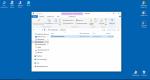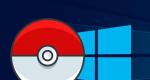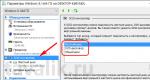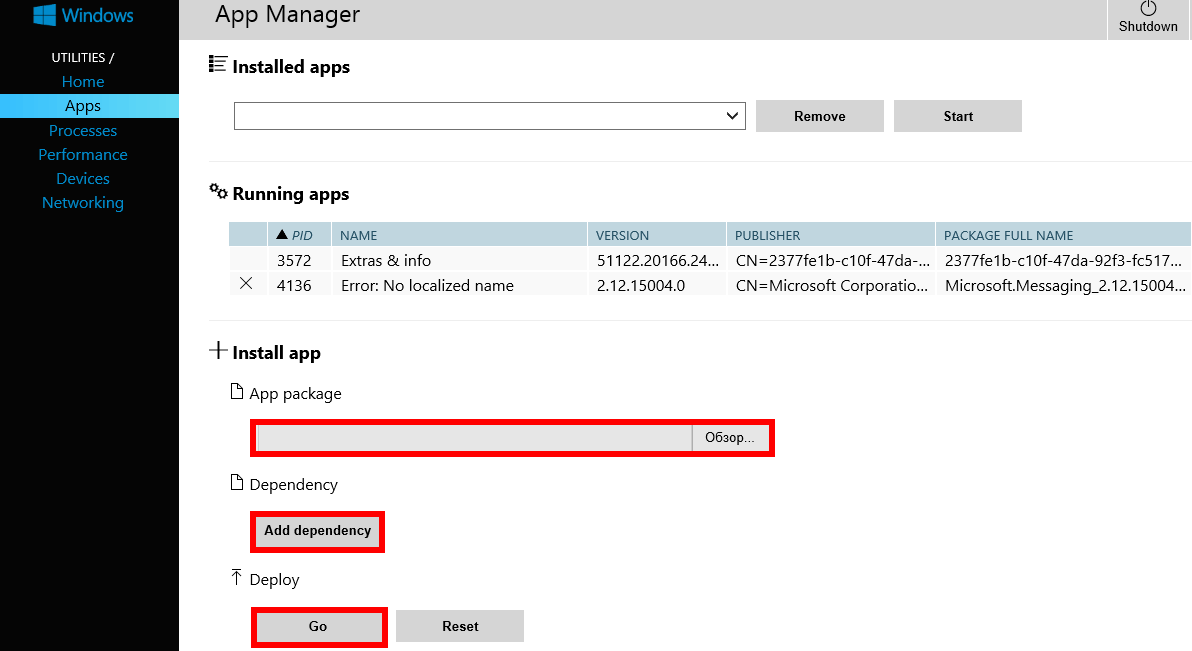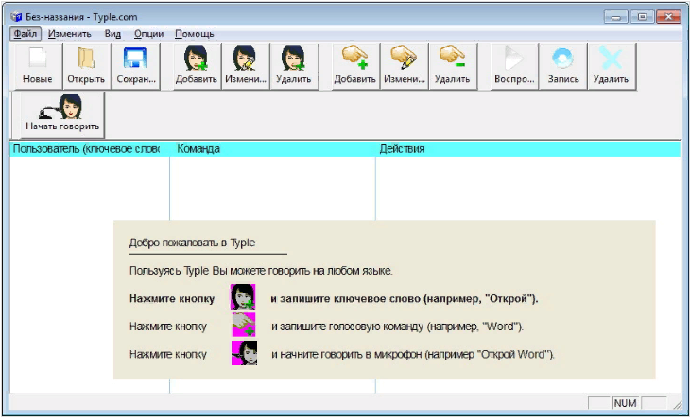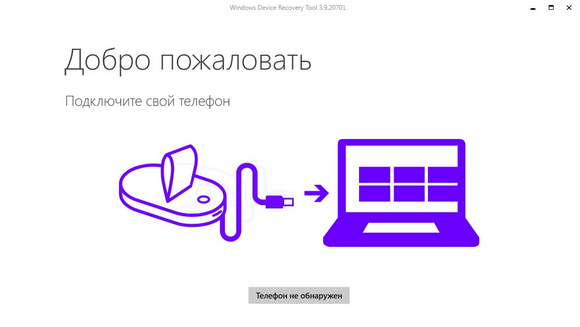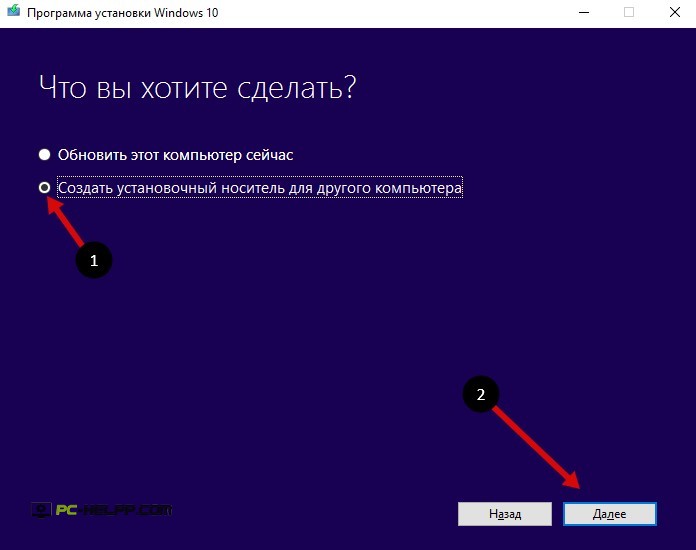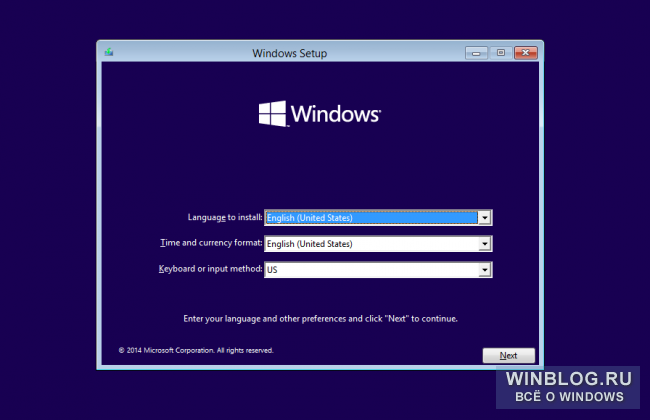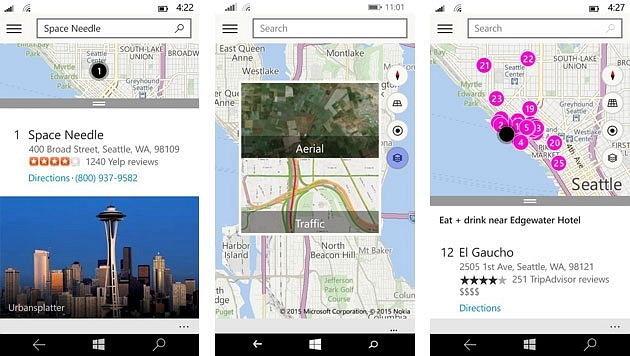Windows 10
На ваш компьютер совсем не сложно. Вам нужно всего лишь сделать несколько простых шагов, и Windows 10 будет установлена на вашем компьютере совершенно бесплатно, и готова к использованию. Следуйте нашим пошаговым руководством для чистой установки Windows 10 на вашем компьютере.
Шаг 3: Чтобы начать установку Windows 10 , вставьте USB флэш - или ISO - диск DVD , который вы создали в пункте 2, чтобы загрузиться с него.
Шаг 4: Выберите язык установки, формат времени и денежных единиц и раскладку клавиатуры; нажмите на кнопку "Далее".

Шаг 5: Нажмите на кнопку "Установить сейчас"

Шаг 6: "Я принимаю условия лицензионного соглашения" ставим галочку и нажмите кнопку "Далее".

Шаг 7 : Теперь у вас есть два варианта для установки Windows 10:
Вариант А : Обновление существующей операционной системы Windows , (Windows 7, Windows 8 или Windows , 8.1). Выберите эту опцию, если вы хотите сохранить все существующие файлы, приложения, а также настройки. Эти файлы и информация будут перенесены из старой Windows, в новую Windows 10.
Вариант В : Установите чистый Windows 10 с помощью выбора раздела для установки операционной системы Windows. Это хороший вариант для пользователей, которые не могут выполнить обновление до Windows 10 или требуется установить чистую версию Windows 10, а также переустановить Windows 10.

Шаг 8 : Если вы выбрали вариант установки "Обновление", переходите к шагу 9 ниже. Если "Выборочная: только установка Windows", выберите раздел, в котором вы хотите установить Windows 10. Вы также можете нажать на "Новый", чтобы создать новый раздел для установки вашей Windows 10.
Шаг 9 : Подождите пока процесс установки не закончится.

Шаг 10 : По завершении этих достаточно продолжительных процессов, будет предложено ввод ключа продукта. Если есть ключ - вводим, если нет - нажимаем "Сделать позже" внизу. При обновлении, повторный ввод ключа не потребуется.